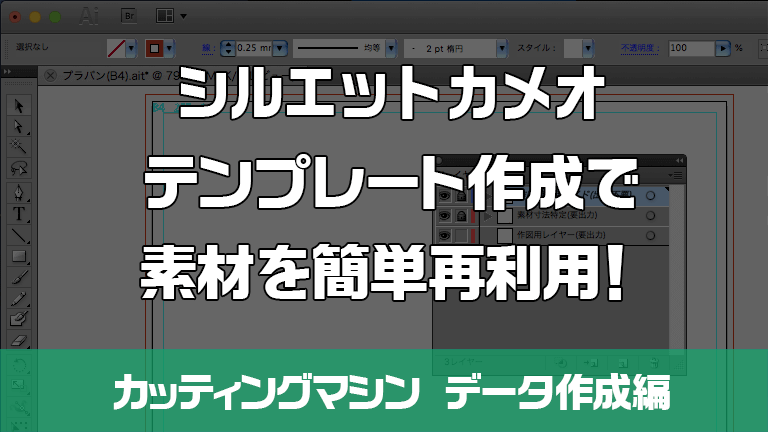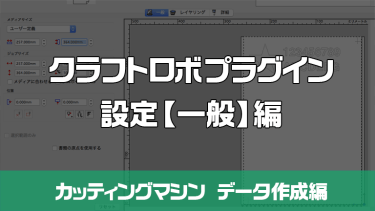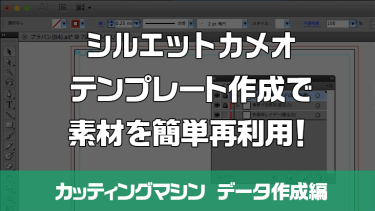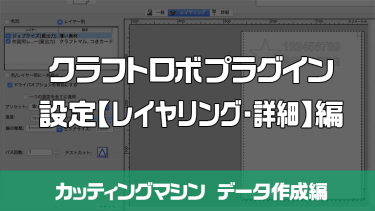シルエットカメオでクラフトロボのプラグインを利用している方限定!カッティングマシンを使うといつも素材の大半が余ってもったいないと感じていませんか?ちょっと工夫して出力するだけで余白を再利用する事が出来ます!テンプレートを作って素材を再利用し易くしましょう。
余った素材の再利用に適したテンプレートを作成
私の場合はいつも、素材を一度で使い切る事が出来ず大半が未使用の状態のまま余ってしまいます。
これらの素材は、次の出番が来るまで保管しておき、また同じ素材でカットしたい時に再利用しています。
一部が切り抜かれてしまった使用済みの素材だって、予めちょっと工夫しながら出力すれば簡単に再利用出来て、無駄なく使い切る事が出来るようになります。
先ずは、元々の素材サイズが分からなくなってしまうと再利用が難しいので、素材の上辺と左辺だけはカットしないで最後まで残しつつ使用する事が大事です。
それに加え、シルエットカメオでクラフトロボプラグイン専用のテンプレートを作成しておけば、意識せずにいつでも再利用し易い状態で出力する事が出来るようになります。

素材を使い切るまで残しておきたい部分
クラフトロボプラグイン専用テンプレート作成開始!
では早速テンプレートを作成して行きます。
今回は例として、タミヤ製プラ板でも採用されているB4サイズのテンプレートを作成していくことにします。
先ず最初に、Adobe Illustratorで ”ファイル”>”新規” を選ぶと、新規ドキュメントプロファイルという画面が表示されます。
新規ドキュメントプロファイルのプルダウンメニューから”プリント”を選択し、その下にある ”サイズ”>”B4” を選びます。
次に、既存のレイヤーを「作図範囲用ガイド(出力不要)」という名前に変えて、作図範囲の目安となる枠線を描画しました。
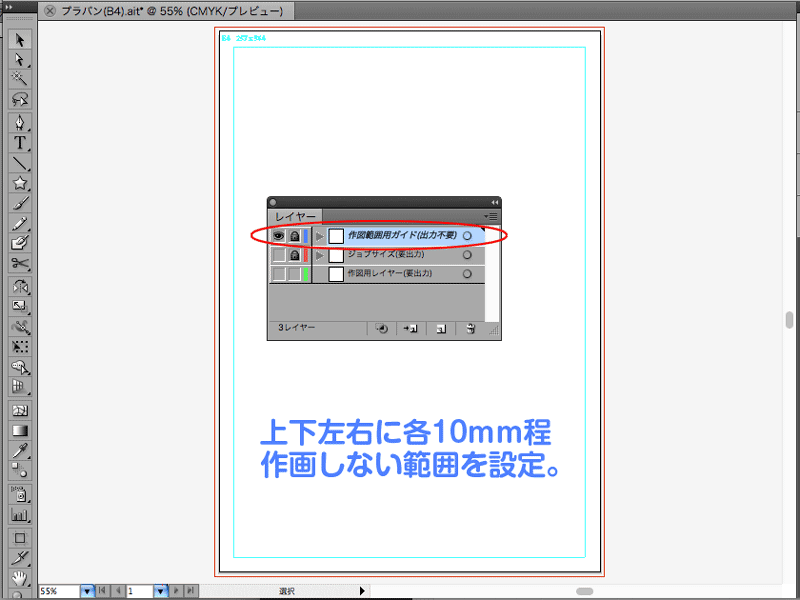
素材を使い切るまでは、少なくとも上辺と左辺だけでも残しておきたいので、ドキュメントサイズより1cmほど内側に枠を置いてみましたが、あくまで私の考えた作業範囲ですので自由なサイズで構わないと思います。
そして範囲が決まったら、全ての線をAdobe Illustratorのガイド線に変換してロックしておきます。
このレイヤーはガイドとしての役割しかなく、出力には一切影響の無いレイヤーですので、レイヤーをダブルクリック、レイヤーオプションの”プリント”のチェックを外して出力対象外にしておきます。
素材を使い切るために最も重要なレイヤーの作成
次に先ほどのレイヤーの下に新規のレイヤーを追加します。
「ジョブサイズ(要出力)」という名前にしました。
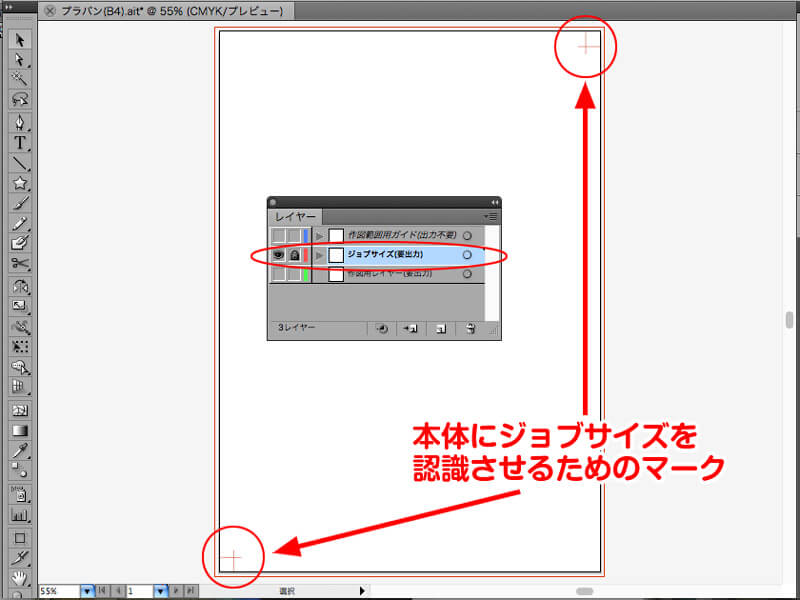
このレイヤーには、ドキュメントサイズの外枠ギリギリの角に、適当な十時マークなどを配置しておきます。
ただこれだけのレイヤーなのですが、非常に重要な役割があります。
厄介なジョブサイズ
クラフトロボプラグインには”ジョブサイズ”という項目があって、これは描画されている全てのオブジェクトを囲った際の縦横サイズの事です。
例えば5cmの正円があったとしたら、ジョブサイズは50.000mmx50.000mm。5cmx10cmの楕円があればジョブサイズは50.000mmx100.000mm、といった感じで自動的に計測されます。
そしてこのプラグインはジョブサイズ内のオブジェクトを、強引にカッターの原点近くへと移動させてしまいます。
しかし、この十字マークを配置しておけば、プラグインはドキュメントサイズ=ジョブサイズだと誤認識してくれるようになり、オブジェクトの移動を防ぎます。
これで、これからカットしようとするオブジェクトが素材のどこに配置されているのか、がシルエットカメオに伝わり、任意の場所からカットをスタートさせることが出来るようになりました。
ただ、この十字マークは実際のカット線として認識させなくてはなりません。
つまり素材を使用する度、この線を何度もカットさせる事になります。
ですので、完全に切り抜く必要の無いこのレイヤーは、レイヤー毎のカット圧設定で最低の1に設定しておきましょう。
カットしたい図形を作図する為のレイヤーを作成
最後にもう一つレイヤーを追加。一番下へ移動させて、このレイヤーにカットするオブジェクトを作図していくようにします。「作図用レイヤー(要出力)」という名前に変えました。
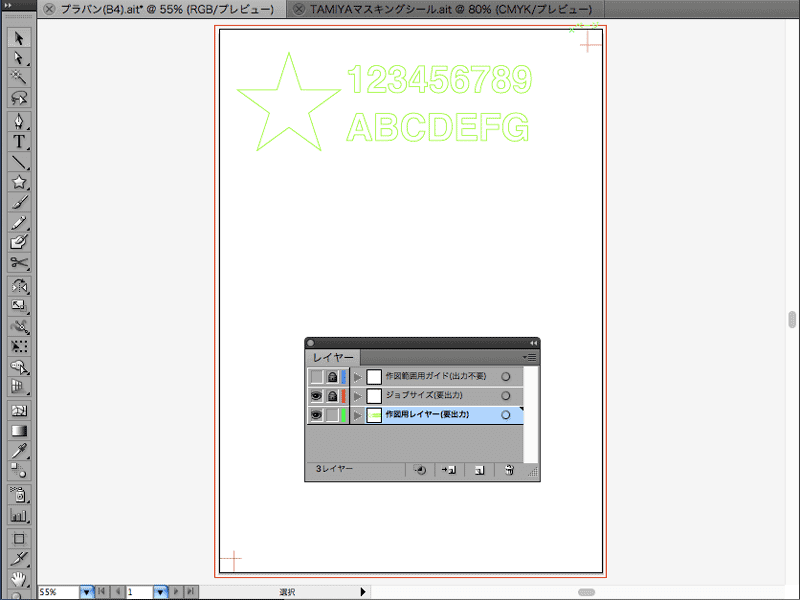
再利用の時は、新規レイヤーを作成し重ならない場所に作画を追加すればOKです。
ただ、出力前には必ず前回のレイヤーを非表示にしておく事を忘れずに!
以上で作業完了。
最後に ”ファイル”>”テンプレートとして保存” を選び、任意の場所に好きな名前をつければ完成です。
テンプレートのダウンロード。ご自由にお使い下さい。
今回の記事で作成したテンプレートデータをダウンロード出来ます。
オマケで、タミヤ『マスキングシール』と言う製品のテンプレートも含めておきました。
『マスキングシール』は240x180mmとイレギュラーなサイズですが、模型塗装用のマスキングを作る為によく利用しています。
これらのデータは別の素材サイズに加工するなど自由にお使い下さい。
シルエットカメオでクラフトロボ用プラグインを使用する際のプラ板(B4サイズ)用とタミヤ『マスキングシール』用のIllustoratorテンプレートを作りました。 データフォーマットはAIです。説明を良くお読みになってからダウンロードして下さ[…]
まとめ
次回はこのテンプレートを元に、各レイヤーの用途や説明、実際に出力するまでの過程や、プラグインの設定について書きたいと思います。
カッティングマシンを活用する為の叩き台として、何かしらのヒントになれば、と思います。
この記事で使用しているカッティングマシンはシルエットカメオ2です。